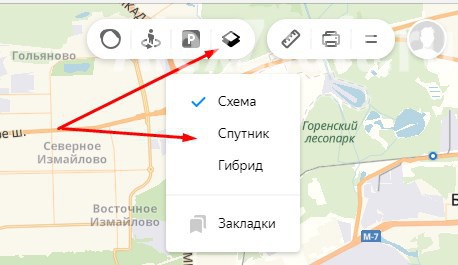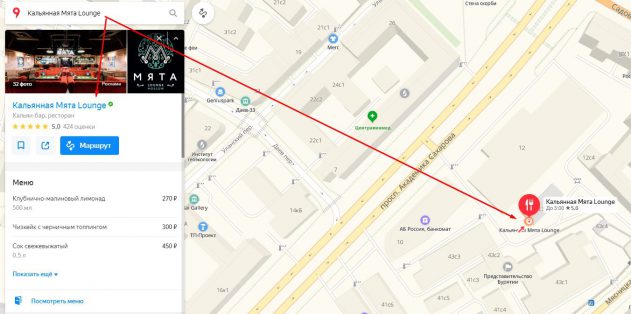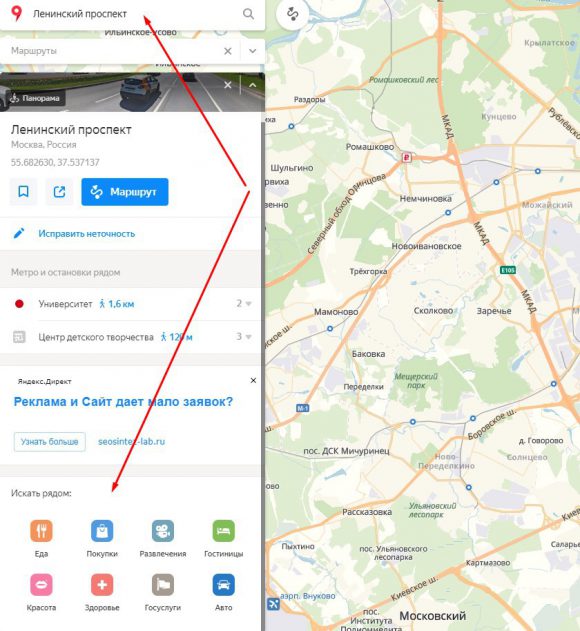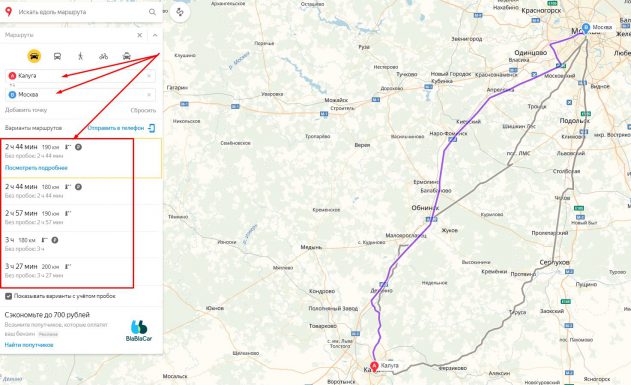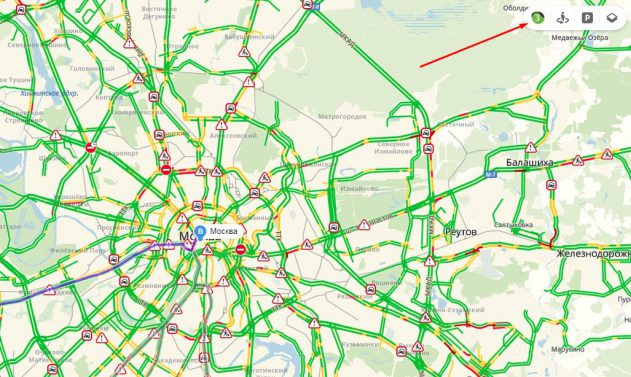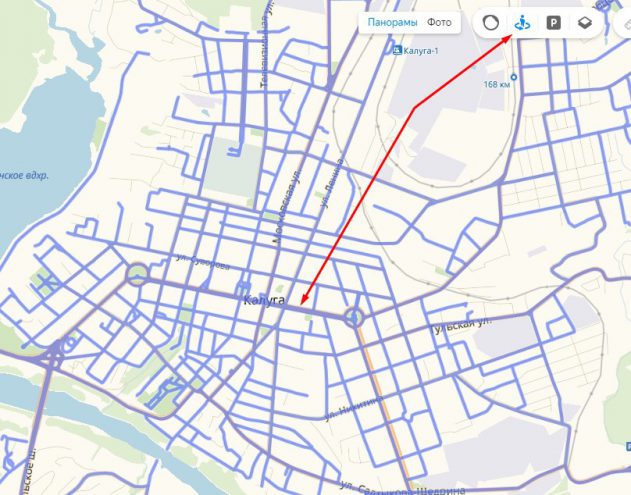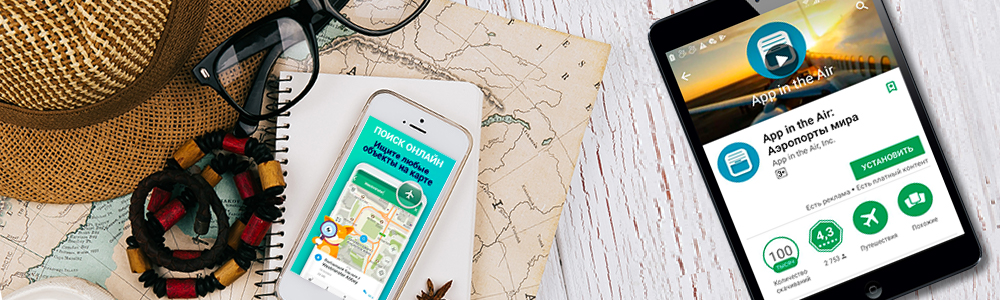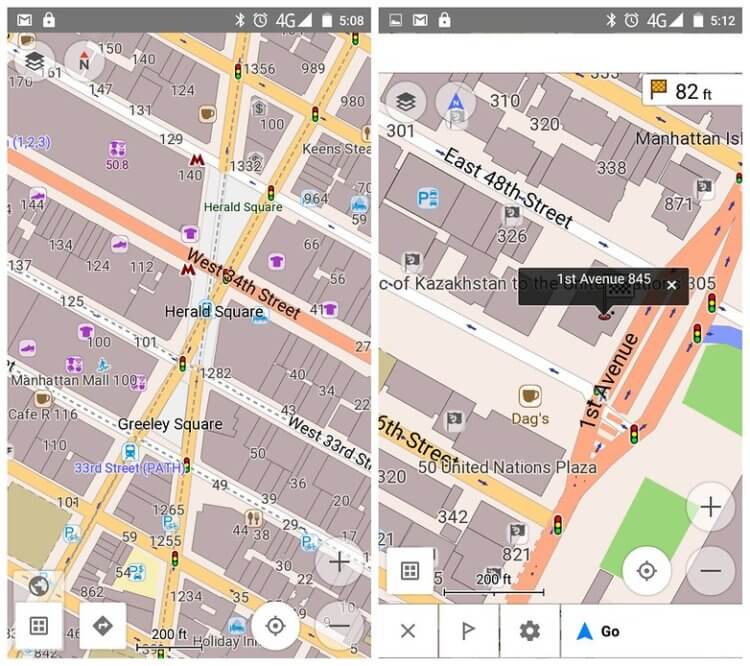Яндекс.Карты – крупная информационно-картографическая служба от российской поисковой компании. Она является огромным кладезем сведений для туристов, курьеров, путешественников, водителей, людей, которые много ездят по стране и миру. Поддерживает прокладывание маршрутов любим видом транспорта и пешком, передвижение по трехмерным улицам, панорамы городов с высоты, измерение расстояний, поиск объектов инфраструктуры.
В программе присутствуют карты в четырёх вариантах:
- народная карта – слой, доступный для редактирования всем пользователям после авторизации в сервисе;
- снимки со спутника;
- гибрид (спутниковые снимки с обозначениями и подписями);
- схема.
Содержание
Как использовать
Для посещения сервиса кликните «Карты» на главной странице поисковой системы или перейдите по ссылке https://yandex.ru/maps. Никаких приложений скачивать не нужно.
Поиск места
Чтобы отобразить на карте нужное место, в левом углу вверху странички вводим его название либо адрес.
После появится выпадающий список с наиболее подходящими местами. Выбираем интересующее, а если оно в перечне отсутствует, кликаем по пиктограмме лупы и жмём «Посмотреть все результаты» внизу странички.
Выбираем цель киком по её названию.
Также перейти к определённому месту можно путём просмотра и масштабирования карты.
В левой части окна на панели вместо результатов поиска отобразится информация о выбранном объекте: адрес, телефон, сайт, прочие контакты, режим работы и другие сведения в зависимости от его типа. Рядом отображаются ссылки на все филиалы организации или все магазины, рестораны выбранной сети. Ниже – фото места и снимки находящихся рядом похожих объектов (если выбрали кафе, будут отображены рестораны и другие заведения для питания и проведения отдыха).
Функция «Искать рядом» отобразит выбранные типы заведений (обслуживание авто, еда, больницы, спортзалы), находящиеся в нескольких сотнях метров от вашего места расположения.
Пользователь может сам загружать фотографии мест и зданий, исправлять неточности в приведённой о них информации.
Прокладывание пути
Правее от формы и кнопки поиск расположена иконка «Маршруты». После клика по ней выбираем место, откуда собираетесь двигаться и указываем адрес конечного пункта. Точки можно как выбирать на карте, так и вводить их названия, адреса.
Жмём по пиктограмме вида транспорта для преодоления маршрута:
- авто;
- общественный;
- велосипед;
- пешком;
- на такси.
Сервис автоматически прокладывает оптимальный маршрут. Где невозможно перемещаться одним видом транспорта, он заменяется другим (где не проедет машины или не ходит автобус, Яндекс предложит пройтись пешком). Функция добавления пунктов позволит запланировать маршрут с посещением указанных мест.
В итоге на экране появится информационное окно со сведениями о виде (видах) транспорта, длительности маршрутов или пути и приблизительном времени для его преодоления.
При выборе общественного транспорта приводятся все варианты добраться до места назначения: номера маршруток, которые идут в нужном направлении, их расписание.
Ситуация на дорогах
Пробки – ежедневная проблема мегаполисов. Клик по кнопке «Ситуация на дорогах» — все автотрассы окрасятся в разные краски, исходя из загруженности, по 10-бальной шкале:
- зелёный – не загруженные;
- желтый – движение затруднено;
- красный – образовалась пробка.
Также отобразятся места, где произошли ДТП или осуществляется ремонт дорожного полотна.
Исходя из развития ситуации на дорогах, Яндекс рассчитывает динамику ее изменения на ближайшие несколько часов.
Режим выключается вторым кликом по иконке, окрашенной в цвет, отражающий загруженность выбранной трассы.
Панорамы и фото улиц
Доступна для большинства крупных городов, где автомобиль компании совершал панорамные фотоснимки.
- Для переключения в данный режим кликаем по значку человека, опоясанном кругом со стрелкой.
Все улицы, где велась съемка, после перехода в данный режим окрасятся синим цветом.
- Кликаем по месту, где хотите выйти на улицу, и карту заменит панорама.
Для передвижения используем курсорный блок клавиатуры или мышь и белые кнопки внизу экрана, также перемещаться можно посредством кликов по фотоснимкам.
Доступна опция выбора года их создания.
- Для выхода из режима используем крестик.
- Подсветку дорог уберет нажатие по тому же человечку с кругом.
Парковки
Функция полезна для автовладельцев. Активация режима осуществляется кликом по букве «Р» в квадратике и отобразит на карте все платные и бесплатные парковки, расположение недалеко от выбранного места. В большинстве случаев приводится стоимость их эксплуатации в местной валюте. Чем цена выше, тем темнее цвет отображения парковки. Красным цветом отмечены места, где парковаться нельзя.
Та же иконка и уберёт из карты подсветку мест для стоянок.
Слои
Кнопка с выпадающим меню на панели инструментов позволит переключиться на один из трех режимов отображения местности:
- схема;
- спутниковый снимок;
- гибрид – объединены оба слоя.
Линейка
Инструмент для измерения расстояний между объектами, причём по любой траектории – она может состоять из любого количества точек. После установки каждой из них отобразится общее пройденное расстояние. Это единственное её назначение.
Дважды использовать одну точку в маршруте нельзя.
Печать
После клика по пиктограмме принтера браузер переадресует в новое окно для указания параметров вывода картинки на бумагу:
- область;
- коэффициент её масштабирования;
- ориентация фрагмента карты и формат бумаги.
Дополнительный функционал
На этом основные функции Яндекс.Карт заканчиваются. Вкратце пробежимся по дополнительных, который не менее интересны. Их перечень откроется после клика по иконке в виде знака «равно».
Поделиться
Функция отправит ссылку с координатами отображаемого объекта в выбранные социальные сети в виде поста и сгенерирует URL для вставки на интернет-ресурс. В окне предварительного просмотра выбирается центр участка местности и осуществляется масштабирование картинки. При этом сохраняются все сделанные изменения: проложенные маршруты, измеренные линейкой расстояния.
Сообщение об ошибке
Любой пользователь сервисом волен внести небольшой вклад в его развитие и совершенствование. Оповещения о недоработке или неточности разделяются на несколько категорий:
- проблемы с работой сервиса;
- отзыв об оформлении;
- отсутствует организация;
- на карту не нанесен какой-либо объект;
- обнаруживаются неточности, касающиеся места расположения и информации об организации или месте.
При возможности, сообщайте разработчикам о недостатках сервиса.
Добавление организации
Если не обнаруживаете сведений о какой-либо организации, предприятии или ином интересном заведении, их можно добавить самостоятельно соответствующей кнопкой даже без авторизации на ресурсе.
После клика по кнопке для добавления организации откроется окно для указания более подробных сведений об ней:
- название;
- график работы;
- сфера деятельности;
- краткое описание;
- контакты.
После отправки уведомления оно будет рассмотрено на протяжении 5-ти рабочих дней. Функция позволяет сделать рекламу своему бизнесу или делу близких людей.
Народная карта
Информационная карта, куда любой желающий после авторизации в сервисе может добавить полезную информацию или внести коррективы. Все они проходят тщательную модерацию как опытными пользователями, так и ответственными за это сотрудниками Яндекс.
После перехода в режим откроется новое окно с картой, на которой нанесено гораздо больше объектов, чем на оригинальной. Её можно редактировать и наносить ряд дополнительных слоев:
- дороги и тропинки;
- различные здания и сооружения;
- интересные места с их адресами;
- рельеф местности;
- преобладающий вид растительности;
- структура дороги;
- места расположения водоёмов;
- объекты железнодорожного (станции, остановки), водного (пристани) и воздушного транспорта;
- заборы и прочие ограждения.
Схема метро
Клик по одноимённому пункту выпадающего меню откроет сервис Яндекс.Метро со схемами метрополитена в крупнейших городах Украины и России.
Выбираем город с метрополитеном, указываем начальную и конечную станции, а приложение рассчитает схему передвижения с учётом пересадок.
Мои карты
Это конструктор карт, позволяющий добавлять собственные метки на местности: линии, многоугольники, пробки на любом из слоёв. Эти метки имеют собственные названия и поля для введения комментариев. Такие карты часто используются на сторонних ресурсах, например, для отображения схемы проезда или места расположения объекта, отсутствующего на иных схемах. Они могут быть интерактивными (с возможностью пролистывания для просмотра местности) и статичными.
Карту можно сохранить на Яндекс.Диск, загрузить в виде картинки или распечатать с заданными размерами и качеством. Для использования нанесённых объектов на навигаторе, они экспортируются в поддерживаемый им формат: kml, xlsx, gps, csv и прочие.
Этот режим наиболее интересен для активных пользователей и достоин большего внимания со стороны разработчика.
Мы ознакомились с основными и дополнительными возможностями сервиса Яндекс.Карты и узнали, как ими пользоваться в общем случае. Для работы с сервисом на компьютере не нужно ничего устанавливать, в отличие от мобильных платформ. Для них разработаны приложения с аналогичным набором функций.
Подробная карта Москвы. Поиск по названию улицы и дома по его номеру. С помощью элементов управления или двойным кликом мыши — можно изменять масштаб карты или переключать режимы «СХЕМА» < — > «СПУТНИК»
Вводите в строку поиска нужный адрес и нажимайте кнопку «ИСКАТЬ». В результатах поиска — на карте Вы сможете увидеть точное местоположение найденного адреса.
Поиск улиц и домов на карте: Введите адрес для поиска. Искать адрес
Результаты поиска:
Ждите, загрузка карты
Подробная карта Москвы с улицами и номерами домов
Перед Вами карта г. Москва online, которая поможет найти все районы, улицы, дома, строения и здания в городе.
С картой г. Москвы можно выполнять следующие операции: определять местоположение, перемещаться по карте, увеличивать и уменьшать масштаб, измерять расстояния.
Найти нужный адрес в Москве, можно воспользовавшись поиском вверху страницы. Для поиска адреса на карте, введите в предложенную форму название улицы (шоссе, площадь, проспект) и номер дома (строения, здания) и нажмите на кнопку «Поиск». В случае успешного поиска, искомый адрес будет выделен, а карта увеличится для более детального просмотра.
Картографические данные предоставлены компанией © Yandex
Популярные запросы к сервису «Поиск по карте Москвы»
— москва юрловский проезд 19 — москва поселение сосенское деревня летово улица василия бутурлина — москва чапаевский переулок 3 — москва новаторов 16 — москва госпитальная 3 — москва каспийская улица 26 — москва поселение сосенское деревня летово улица василия бутурлина — москва поселение сосенское деревня летово улица василия бутурлина — москва новокосинская улица 17к1 подъезд 2 — москва рязанский проспект 2с27 — москва улица фотиевой 13а — москва походный проезд 4с8 — москва поселение сосенское деревня летово улица василия бутурлина — московская область котельники микрорайон белая дача 15 — москва поселение сосенское деревня летово улица василия бутурлина — москва 2 -я брестская 37 Примечание:
Если Вы не знаете как добраться до определенного дома или улицы, то перейдите на страницу составления маршрутов по городу Москва спросите наш сайт, как можно дойти или доехать до определенной улицы или дома в городе?
Если Вы хотите посмотреть панорамы, фотографии (спутниковые снимки) и расположение разных улиц на карте, то переходите на полный список улиц города Москвы и выбирайте нужные.
X Ошибка
В случае, если не все знакомы с таким понятием как «Панорамы улиц» на картах, спешу заполнить данный пробел.
Впервые возможность путешествовать по улицам города не выходя из-за компьютера, появилась на Google картах, и по понятным причинам остается самой прокаченной именно на этом сервисе.
В ниже представленном окне можно совершить виртуальную прогулку по городу Москва. Воспользуйтесь стрелками навигации в левом верхнем углу изображения. Вы можете менять ракурс обзора и при помощи стрелок на клавиатуре. Чтобы передвигаться по картинке, можно кликать в области изображения. Стрелочки на улицах города показывают маршруты. Можно поменять свое положение на карте города, потянув мышкой желтого человечка в правом нижнем углу изображения:
Государственная Третьяковская галерея
А в этом интерактивном окне вы можете совершить виртуальную онлайн прогулку по залам Третьяковской галереи! В левом верхнем углу изображения можно переключаться между этажами музея, что очень удобно:
Храм Христа Спасителя
А если вы желаете прогуляться по таким мегаполисам как Нью-Йорк, Париж, Лондон, Мадрид, Рим, Барселона и Прага не выходя из дома то обязательно зайдите на наши статьи:
Лондон 3d
Нью-Йорк 3d
Париж 3d
Рим 3d
Милан 3d
Прага 3d
Барселона 3d
Мадрид 3d
«Панорамы улиц» можно сравнить с изучением городов со спутников в реальном времени. Ведь вбивая в поиск «Москва со спутника в реальном времени» пользователи наверняка хотят увидеть ближайшие улицы или даже свой дом в наилучшем ракурсе. К сожалению, со спутника в реальном времени такое не осуществить, если только не использовать специальную аппаратуру.
А для простых пользователей, не желающих заморачиваться лишними проблемами, и пригодятся «Панорамы улиц», они выступают полноценной заменой спутниковых карт, плюс дают полный обзор нужного нам места.

Ну а если вы хотите совершить путешествие со спутниками в реальном времени, то вам сюда.
Отдельно стоит упомянуть, что отправиться на виртуальную прогулку в России пока можно только по Москве, используя сервис «Панорамы улиц» от Яндекс.Карты.
Помимо прогулки данный сервис дает возможность:
— совершить путешествие по городу и посмотреть достопримечательности;
— спланировать маршрут поездки в незнакомом месте, своими глазами посмотрев на развязки и дорожные знаки;
— поделиться с друзьями интересными местами, в которых вы побывали;
— посмотреть окрестности дома при поиске нового места жительства;
— распечатать фотографию нужного вам места.
Приятных путешествий!